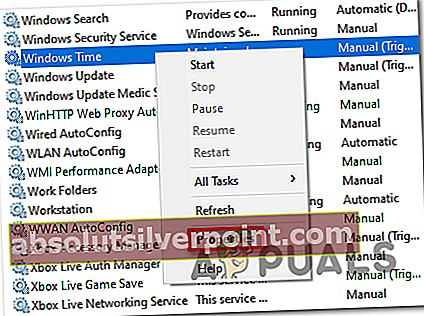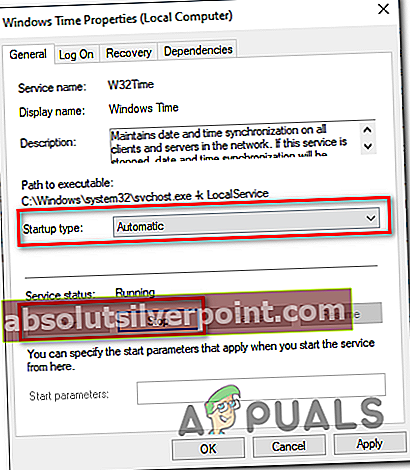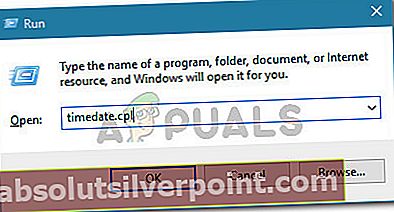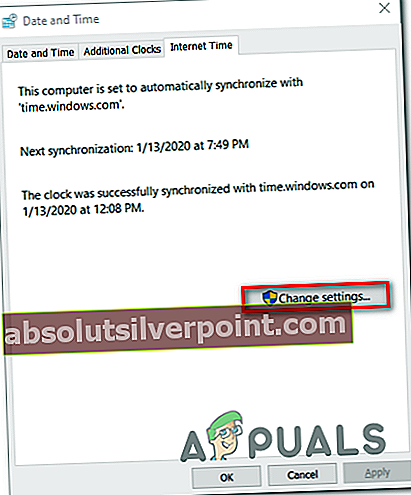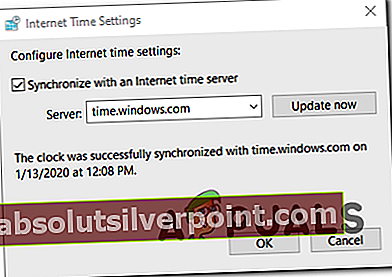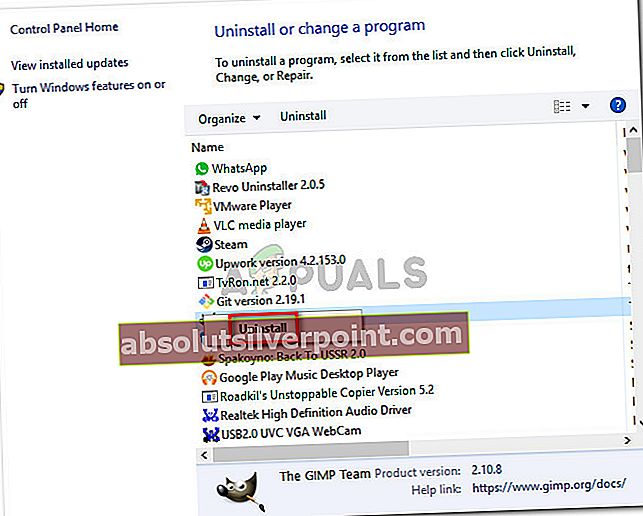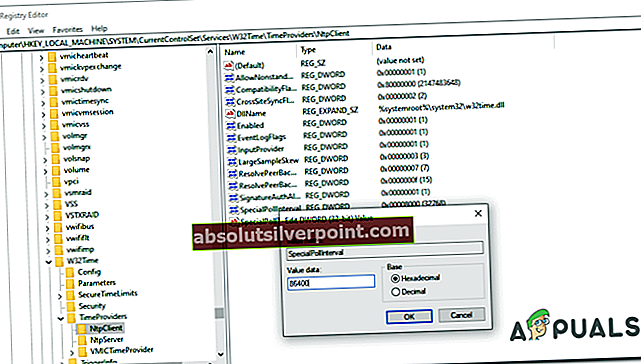Ο 'Παρουσιάστηκε σφάλμα κατά τον συγχρονισμό των Windows » Το σφάλμα εμφανίζεται συχνότερα όταν οι χρήστες των Windows προσπαθούν να συγχρονίσουν αυτόματα το χρόνο τους προσπαθώντας να χρησιμοποιήσουν το μενού των Windows για να συνδεθούν με έναν διακομιστή NTP. Στις περισσότερες τεκμηριωμένες περιπτώσεις, εμφανίζεται το μήνυμα σφάλματος με time.windows.com, time.nist.gov, και κάθε άλλος διακομιστής NTP.

Τι προκαλεί το ζήτημα "Παρουσιάστηκε σφάλμα κατά τον συγχρονισμό των Windows";
- Ο διακομιστής ώρας των Windows έχει κολλήσει σε κατάσταση αδράνειας - Ένας δημοφιλής λόγος που θα προκαλέσει αυτό το σφάλμα είναι ένας διακομιστής χρόνου που έχει κολλήσει σε κατάσταση μεταξύ ανοικτού και κλειστού (συνήθως αναφέρεται ως «κατάσταση limbo)». Εάν αυτό το σενάριο ισχύει, μπορείτε να διορθώσετε το πρόβλημα χρησιμοποιώντας την οθόνη υπηρεσίας για να αλλάξετε την κατάσταση εκκίνησης σε αυτόματη και να επανεκκινήσετε την υπηρεσία.
- Ο διακομιστής ώρας δεν είναι διαθέσιμος - Μια άλλη δημοφιλής αιτία που μπορεί να δημιουργήσει αυτό το ζήτημα είναι μια κατάσταση όπου ο διακομιστής χρόνου με τον οποίο προσπαθείτε να επικοινωνήσετε δεν είναι διαθέσιμος λόγω προγραμματισμένης συντήρησης ή μη αναμενόμενης περιόδου διακοπής λειτουργίας. Σε αυτήν την περίπτωση, μπορείτε να παρακάμψετε το ζήτημα χρησιμοποιώντας διαφορετικό διακομιστή.
- Το W32 δεν είναι καταχωρημένο - Εάν το W32Time δεν είναι εγγεγραμμένο στην εγκατάσταση των Windows σας, πιθανόν να λαμβάνετε αυτό το συγκεκριμένο μήνυμα σφάλματος. Σε αυτήν την περίπτωση, μπορείτε να διορθώσετε το πρόβλημα εύκολα με μια συλλογή εντολών που είναι ικανές να διακόψουν την υπηρεσία, να την καταργήσετε και να την καταχωρίσετε ξανά.
- Ανακολουθία δρομολογητή / μόντεμ - Αν και η συχνότητα είναι σπάνια, ο δρομολογητής ή το μόντεμ σας μπορεί επίσης να είναι υπεύθυνος για την εμφάνιση αυτού του συγκεκριμένου ζητήματος. Εάν αυτό το σενάριο ισχύει, μπορείτε να διορθώσετε το πρόβλημα επανεκκίνηση ή επαναφορά του εν λόγω δικτύου.
- Παρεμβολή τείχους προστασίας τρίτων - Ένα υπερπροστατευτικό τείχος προστασίας τρίτων μπορεί επίσης να είναι υπεύθυνο για αυτό το μήνυμα σφάλματος. Ένα ψευδές θετικό μπορεί να το καθορίσει να σταματήσει τις επικοινωνίες μεταξύ του υπολογιστή σας και του διακομιστή ώρας. Σε αυτήν την περίπτωση, μπορείτε να διορθώσετε το πρόβλημα καταργώντας την εγκατάσταση της σουίτας τρίτου μέρους που προκαλεί το πρόβλημα.
- Ελαττωματική μπαταρία CMOS - Εάν το πρόβλημα επιστρέψει αφού το επιδιορθώσατε, πιθανότατα οφείλεται στο γεγονός ότι το σύστημά σας δεν μπορεί να θυμηθεί τις αλλαγές μεταξύ των εκκινήσεων συστήματος λόγω ελαττωματικής μπαταρίας. Σε αυτήν την περίπτωση, μπορείτε να επιλύσετε το πρόβλημα ανοίγοντας τη θήκη και αντικαθιστώντας την ελαττωματική μπαταρία CMOS στη μητρική σας πλακέτα.
- Το διάστημα ενημέρωσης του χρόνου είναι πολύ μεγάλο - Όπως αποδεικνύεται, αυτό το ζήτημα μπορεί επίσης να προκύψει λόγω του γεγονότος ότι το προεπιλεγμένο διάστημα ενημέρωσης δεν επαρκεί για την επικοινωνία με τον διακομιστή ώρας. Σε αυτήν την περίπτωση, μπορείτε να διορθώσετε το πρόβλημα κάνοντας κάποιες προσαρμογές μητρώου.
Πώς να διορθώσετε το ζήτημα "Παρουσιάστηκε σφάλμα κατά τον συγχρονισμό των Windows";
Έχουμε συμπεριλάβει αρκετές μεθόδους για την αντιμετώπιση αυτού του ζητήματος. Σας προτείνουμε να ακολουθήσετε κάθε μέθοδο που αναφέρεται παρακάτω έως ότου επιλυθεί το ζήτημα.
- 1. Επανεκκινήστε την υπηρεσία Ώρα των Windows
- 2. Χρησιμοποιήστε διαφορετικό διακομιστή
- 3. Καταχωρίστε ξανά το W32Time μέσω CMD
- 4. Επανεκκινήστε το δρομολογητή / το μόντεμ σας
- 5. Απενεργοποιήστε το τείχος προστασίας τρίτων
- 6. Αντικαταστήστε την μπαταρία CMOS
- 7. Ρυθμίστε το διάστημα ενημέρωσης
1. Επανεκκινήστε την υπηρεσία Ώρα των Windows
Όπως αποδεικνύεται, ο νούμερο ένα λόγος για τον οποίο θα παρουσιαστεί αυτό το ζήτημα οφείλεται στο γεγονός ότι η υπηρεσία ώρας των Windows δεν εκτελείται ή κολλάει σε κατάσταση αδράνειας. Αυτό το ζήτημα είναι πολύ πιο κοινό από ό, τι θα περίμενε κανείς - Πολλοί χρήστες των Windows 7, Windows 8.1 και Windows 10 διαμαρτύρονται ότι αυτή η υπηρεσία έχει τη συνήθεια να μην συγχρονίσει ακόμα και αν λειτουργεί σωστά.
Αρκετοί επηρεαζόμενοι χρήστες που αντιμετώπισαν αυτό το ζήτημα επιβεβαίωσαν ότι το πρόβλημα επιλύθηκε αφού μπήκαν στο παράθυρο Υπηρεσιών και άλλαξαν την κατάσταση σε Αυτόματο ή επανεκκίνηση της υπηρεσίας, αναγκάζοντάς την να ξεκινήσει εκ νέου.
Ακολουθεί ένας γρήγορος οδηγός για να το κάνετε αυτό σε έναν υπολογιστή με Windows:
Σημείωση: Τα παρακάτω βήματα πρέπει να εφαρμόζονται ανεξάρτητα από τον ένοχο που καταλήγει να προκαλεί το ζήτημα.
- Τύπος Πλήκτρο Windows + R για να ανοίξετε ένα Τρέξιμο κουτί διαλόγου. Στη συνέχεια, πληκτρολογήστε «Services.msc» και πατήστε Εισαγω για να ανοίξετε το Υπηρεσία οθόνη. Εάν σας ζητηθεί από το UAC (Έλεγχος λογαριασμού χρήστη) προτροπή, κάντε κλικ Ναί να παραχωρήσουν διοικητικά προνόμια.

- Μόλις μπείτε στο Υπηρεσίες οθόνη, μετακινηθείτε προς τα δεξιά και μετακινηθείτε προς τα κάτω στη λίστα υπηρεσιών μέχρι να εντοπίσετε το Ώρα των Windows υπηρεσία. Όταν το δείτε, κάντε δεξί κλικ πάνω του και επιλέξτε Ιδιότητες από το μενού περιβάλλοντος που εμφανίστηκε πρόσφατα.
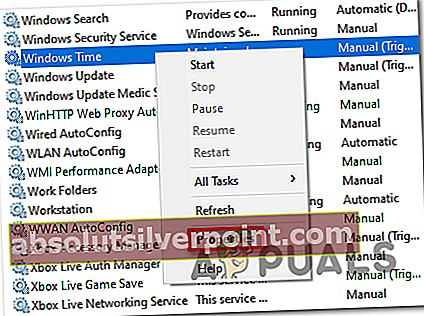
- Τώρα που είστε μέσα στο Ιδιότητες μενού της ώρας των Windows, επιλέξτε το Γενικός από την κορυφή της οθόνης και χρησιμοποιήστε το αναπτυσσόμενο μενού που σχετίζεται με το Τύπος εκκίνησης να το αλλάξετε σε Αυτόματο.
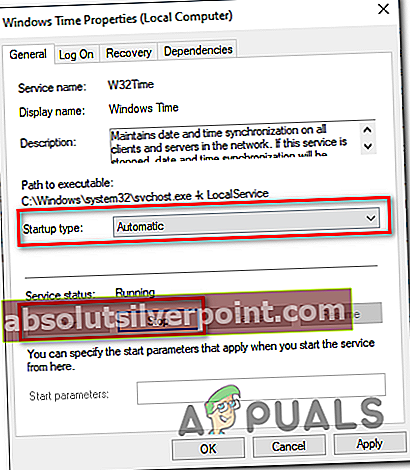
- Στη συνέχεια, κάντε κλικ στο Να σταματήσει για προσωρινή διακοπή της υπηρεσίας και, στη συνέχεια, κάντε κλικ στο Αρχή για επανεκκίνηση της υπηρεσίας Έναρξη των Windows.
- Κάντε κλικ Ισχύουν για να αποθηκεύσετε τις αλλαγές και, στη συνέχεια, επαναλάβετε τη λειτουργία και δείτε εάν το πρόβλημα έχει επιλυθεί.
Σε περίπτωση που εξακολουθείτε να αντιμετωπίζετε το ίδιο "Παρουσιάστηκε σφάλμα κατά τον συγχρονισμό των Windows »πρόβλημα, μεταβείτε στην επόμενη μέθοδο παρακάτω.
2. Χρησιμοποιήστε διαφορετικό διακομιστή
Εάν το πρόβλημα άρχισε να εμφανίζεται πρόσφατα, είναι επίσης πιθανό ότι αντιμετωπίζετε αυτό το ζήτημα λόγω του γεγονότος ότι ο διακομιστής ώρας στον οποίο προσπαθείτε να αποκτήσετε πρόσβαση δεν είναι προσβάσιμος λόγω μη αναμενόμενου ζητήματος ή λόγω προγραμματισμένης περιόδου συντήρησης.
Εάν αυτό το σενάριο ισχύει, μπορείτε να διορθώσετε το πρόβλημα μεταβαίνοντας στο Ώρα Διαδικτύου ρυθμίσεις και αναμονή των προεπιλεγμένων τιμών, ώστε να χρησιμοποιείται διαφορετικός διακομιστής όταν ο υπολογιστής σας χρειάζεται να συγχρονίσει την ώρα του Διαδικτύου.
Ακολουθεί ένας γρήγορος οδηγός για το πώς να το κάνετε αυτό:
- Τύπος Πλήκτρο Windows + R για να ανοίξετε ένα παράθυρο διαλόγου Εκτέλεση. Μέσα στο πλαίσιο κειμένου, πληκτρολογήστε «Timedate.cpl» και πατήστε Εισαγω για να ανοίξετε το Ημερομηνία και ώρα υπηρέτης.
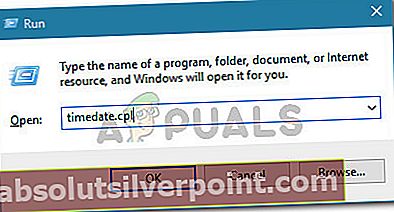
- Μόλις μπείτε στο σωστό παράθυρο, επιλέξτε την ώρα του Διαδικτύου από το οριζόντιο μενού στο επάνω μέρος και, στη συνέχεια, κάντε κλικ στο Αλλαξε ρυθμίσεις παρακάτω κουμπί. Όταν σας ζητηθεί από το UAC (Έλεγχος λογαριασμού χρήστη), Κάντε κλικ Ναί να παραχωρήσουν διοικητικά προνόμια.
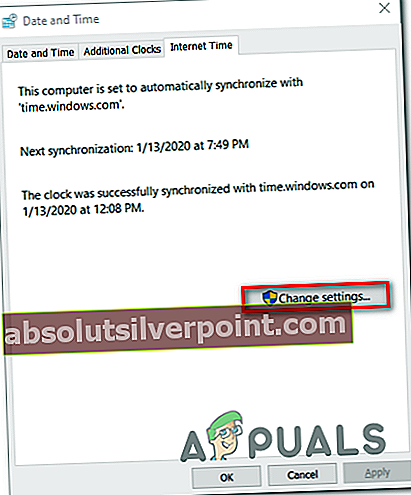
- μεσα στην Ρυθμίσεις ώρας Διαδικτύου παράθυρο, ξεκινήστε επιλέγοντας το πλαίσιο που σχετίζεται με Συγχρονισμός με διακομιστή ώρας Διαδικτύου. Στη συνέχεια, αναπτύξτε το αναπτυσσόμενο μενού που σχετίζεται με τον διακομιστή και ορίστε το στο time.nist.gov.
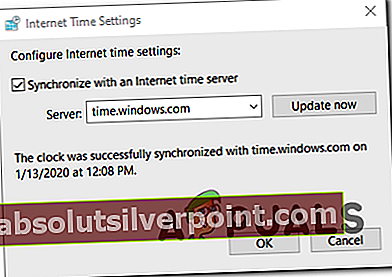
Σημείωση: Εάν ο διακομιστής ώρας είχε ήδη αποτύχει time.nist.gov, ρυθμίστε το σε time.windows.com.
- Κάντε κλικ στο Ενημέρωση τώρα για να προσπαθήσετε να συγχρονίσετε ξανά τον διακομιστή ώρας Διαδικτύου.
- Δείτε αν η διαδικασία καταφέρει να ολοκληρωθεί χωρίς το ίδιο μήνυμα σφάλματος.
Σε περίπτωση που το ίδιο σφάλμαΠαρουσιάστηκε σφάλμα κατά τον συγχρονισμό των Windows » το μήνυμα σφάλματος εξακολουθεί να εμφανίζεται, μεταβείτε στην επόμενη πιθανή επιδιόρθωση παρακάτω.
3. Καταχωρίστε ξανά το W32Time μέσω CMD
Μια άλλη επιδιόρθωση που ενδέχεται να σας βοηθήσει να διορθώσετε το «Παρουσιάστηκε σφάλμα κατά τον συγχρονισμό των Windows » Το μήνυμα σφάλματος είναι να χρησιμοποιήσετε μια προτροπή CMD για την επανεγγραφή της υπηρεσίας W32Time.
Αρκετοί επηρεαζόμενοι χρήστες που αντιμετώπισαν αυτό το ζήτημα στο παρελθόν επιβεβαίωσαν ότι μια σειρά εντολών τους επέτρεψε τελικά να αναγκάσει τον διακομιστή ώρας να ενημερώσει αυτόματα. Ωστόσο, λάβετε υπόψη ότι για να μπορέσετε να εγγραφείτε ξανά την υπηρεσία ώρας, θα πρέπει πρώτα να την απενεργοποιήσετε. Ευτυχώς, μπορείτε να κάνετε ολόκληρη τη διαδικασία από ένα μόνο αυξημένο CMD.
Να τι πρέπει να κάνετε:
- Τύπος Πλήκτρο Windows + R για να ανοίξετε ένα παράθυρο διαλόγου Εκτέλεση. Στη συνέχεια, πληκτρολογήστε «Cmd» και πατήστε Ctrl + Shift + Enter για να ανοίξετε ένα αυξημένο παράθυρο CMD. Όταν δείτε το Έλεγχος λογαριασμού χρήστη (UAC) παράθυρο, κάντε κλικ Ναί να παραχωρήσουν διοικητικά προνόμια.

- Μόλις μπείτε στο υπερυψωμένο μήνυμα τερματικού, πληκτρολογήστε τις ακόλουθες εντολές με σειρά και πατήστε Εισαγω μετά από κάθε ένα για να σταματήσει η υπηρεσία χρόνου, εγγραφείτε ξανά w32 ώρα υπηρεσία και αναγκάστε την υπηρεσία να ενημερωθεί:
net stop w32time w32tm / unregister w32tm / register net start w32time w32tm / config /manualpeerlist:pool.ntp.org / syncfromflags: εγχειρίδιο / ενημέρωση
- Σε περίπτωση που λάβετε το ακόλουθο μήνυμα επιτυχίας, αυτό σημαίνει ότι κάθε εντολή έχει υποβληθεί σε επεξεργασία με επιτυχία:
C: \ Documents and Settings \ user> net stop w32time Η υπηρεσία Windows Time διακόπτεται. Η υπηρεσία ώρας των Windows διακόπηκε με επιτυχία. C: \ Documents and Settings \ user> w32tm / unregister Το W32Time εγγράφηκε με επιτυχία. C: \ Έγγραφα και ρυθμίσεις \ χρήστης> w32tm / register Το W32Time εγγράφηκε με επιτυχία. C: \ Documents and Settings \ user> net start w32time Η υπηρεσία Windows Time ξεκινά. Η υπηρεσία Windows Time ξεκίνησε με επιτυχία. C: \ Documents and Settings \ user> w32tm / config /manualpeerlist:pool.ntp.org / update Η εντολή ολοκληρώθηκε με επιτυχία.
- Εάν η λειτουργία ολοκληρωθεί με επιτυχία, επανεκκινήστε το μηχάνημά σας και δείτε εάν το πρόβλημα επιλύθηκε κατά την επόμενη εκκίνηση του συστήματος.
Σε περίπτωση που το ίδιοΠαρουσιάστηκε σφάλμα κατά τον συγχρονισμό των Windows » το πρόβλημα εξακολουθεί να εμφανίζεται, μεταβείτε στην επόμενη πιθανή επιδιόρθωση παρακάτω.
4. Επανεκκινήστε το δρομολογητή / το μόντεμ σας
Όπως αποδεικνύεται, ένα άλλο κοινό πρόβλημα που μπορεί να είναι υπεύθυνο για την εμφάνιση του «Παρουσιάστηκε σφάλμα κατά τον συγχρονισμό των Windows » Το σφάλμα είναι δρομολογητής / μόντεμ κολλημένο σε κατάσταση αδράνειας. Όποτε συμβεί αυτό, οι πιθανότητες είναι ότι δεν είναι δυνατή η επίτευξη του διακομιστή ώρας, επομένως αυτό το σφάλμα θα προκύψει.
Εάν αυτό το σενάριο ισχύει, ο ευκολότερος τρόπος για να επιλύσετε το πρόβλημα είναι να αναγκάσετε το δίκτυό σας να ανανεωθεί.
Για να βεβαιωθείτε ότι ξεκινάτε με τη λιγότερο ενοχλητική προσέγγιση και ότι δεν κάνετε μακροχρόνιες αλλαγές στα διαπιστευτήρια του δικτύου σας, θα πρέπει να ξεκινήσετε εκτελώντας μια επανεκκίνηση του δρομολογητή. Για να το κάνετε αυτό, απλώς πατήστε το ειδικό κουμπί (αν είναι δυνατόν) ή πατήστε το ON / OFF κουμπί δύο φορές για να ξεκινήσει μια επανεκκίνηση δικτύου. Εναλλακτικά, μπορείτε απλά να αποσυνδέσετε φυσικά το καλώδιο τροφοδοσίας από την πρίζα, αναγκάζοντας το δίκτυο να επανεκκινήσει.
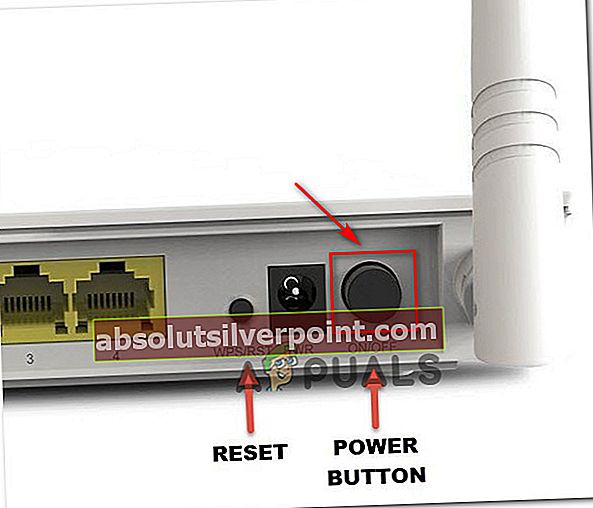
Εάν αυτό δεν λειτουργεί, θα πρέπει να προχωρήσετε προσπαθώντας να κάνετε ένα πλήρες μόντεμ ή επαναφορά δρομολογητή. Ωστόσο, λάβετε υπόψη ότι αυτή η λειτουργία ενδέχεται επίσης να επαναφέρει τα προσαρμοσμένα διαπιστευτήρια σύνδεσης της διεύθυνσης του δρομολογητή σας. Ακόμα περισσότερο, τυχόν άλλες προσαρμογές δικτύου που κάνατε στο παρελθόν ενδέχεται επίσης να χαθούν.
Σημείωση: Με τους περισσότερους κατασκευαστές δρομολογητών, τα διαπιστευτήρια σύνδεσης για το δρομολογητή σας θα επανέλθουν σε διαχειριστής (για όνομα χρήστη και κωδικό πρόσβασης.
Για να εκτελέσετε επαναφορά δρομολογητή / μόντεμ, απλώς πατήστε το κουμπί επαναφοράς και κρατήστε το πατημένο για τουλάχιστον 10 δευτερόλεπτα ή μέχρι να δείτε όλα τα μπροστινά LED να αναβοσβήνουν ταυτόχρονα. Έτσι γνωρίζετε ότι η διαδικασία επαναφοράς ολοκληρώθηκε.
Σημείωση: Λάβετε υπόψη ότι με ορισμένα μοντέλα, το κουμπί επαναφοράς δεν είναι προσβάσιμο χωρίς αιχμηρό αντικείμενο όπως βελόνα, οδοντογλυφίδα ή παρόμοιο αντικείμενο.
Εάν το έχετε ήδη κάνει και εξακολουθείτε να αντιμετωπίζετε το ίδιο "Παρουσιάστηκε σφάλμα κατά τον συγχρονισμό των Windows » σφάλμα, μεταβείτε στην επόμενη πιθανή επιδιόρθωση παρακάτω.
5. Απενεργοποιήστε το τείχος προστασίας τρίτων
Όπως αποδεικνύεται, ένας άλλος υπεύθυνος ένοχος που μπορεί να είναι υπεύθυνος για το «Παρουσιάστηκε σφάλμα κατά τον συγχρονισμό των Windows »Το σφάλμα είναι μια υπερπροστατευτική σουίτα τείχους προστασίας. Σε ορισμένες τεκμηριωμένες περιπτώσεις, αυτό το σφάλμα εμφανίστηκε λόγω του γεγονότος ότι το τείχος προστασίας τρίτου μέρους διακόπτει τη σύνδεση μεταξύ του διακομιστή ώρας και του υπολογιστή τελικού χρήστη λόγω ψευδώς θετικού.
Εάν αυτό το σενάριο ισχύει, μπορείτε να επιδιορθώσετε εύκολα το πρόβλημα καταργώντας την εγκατάσταση του τείχους προστασίας που προκαλεί το πρόβλημα και επιστρέφοντας στο προεπιλεγμένο τείχος προστασίας (Τείχος προστασίας των Windows).
Σημείωση: Λάβετε υπόψη ότι απλώς η απενεργοποίηση της προστασίας σε πραγματικό χρόνο του AV σας δεν θα επιλύσει το πρόβλημα. Είναι πιθανό οι ίδιοι κανόνες ασφαλείας να παραμείνουν σε ισχύ παρά την τροποποίηση.
Ακολουθεί ένας γρήγορος οδηγός για να βεβαιωθείτε ότι το εξωτερικό τείχος προστασίας δεν καταλήγει πλέον να δημιουργεί το "Παρουσιάστηκε σφάλμα κατά τον συγχρονισμό των Windows »λάθος:
- Τύπος Πλήκτρο Windows + R για να ανοίξετε ένα Τρέξιμο κουτί διαλόγου. Στη συνέχεια, πληκτρολογήστε «Appwiz.cpl» και πατήστε Εισαγω για να ανοίξετε το Προγράμματα και χαρακτηριστικά παράθυρο.

- Μόλις μπείτε στην οθόνη Προγράμματα και δυνατότητες, μετακινηθείτε προς τα κάτω στη λίστα των εγκατεστημένων εφαρμογών και εντοπίστε το τείχος προστασίας τρίτου μέρους που χρησιμοποιείτε. Όταν το δείτε, κάντε δεξί κλικ πάνω του και επιλέξτε Κατάργηση εγκατάστασης από το επόμενο μενού περιβάλλοντος.
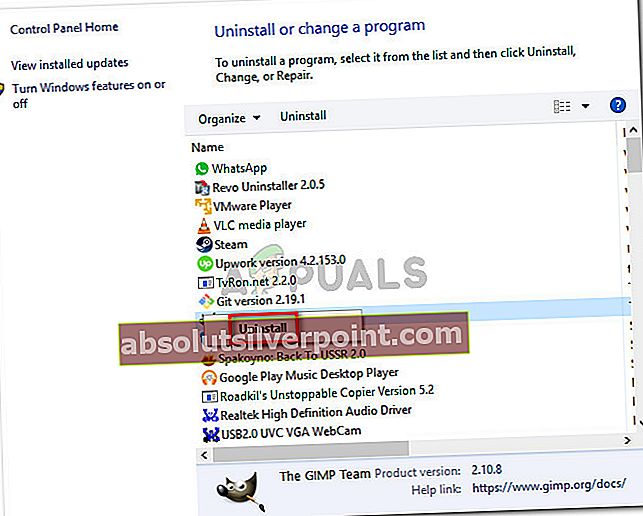
- Μόλις δείτε το παράθυρο απεγκατάστασης, ακολουθήστε τις οδηγίες στην οθόνη για να ολοκληρώσετε τη διαδικασία απεγκατάστασης του τείχους προστασίας τρίτων.
- Επανεκκινήστε τον υπολογιστή σας και δείτε εάν το πρόβλημα επιλύθηκε κατά την επόμενη εκκίνηση του υπολογιστή.
Σε περίπτωση που εξακολουθείτε να βλέπετε τοΠαρουσιάστηκε σφάλμα κατά τον συγχρονισμό των Windows »σφάλμα, μεταβείτε στην επόμενη πιθανή επιδιόρθωση παρακάτω.
6. Αντικαταστήστε την μπαταρία CMOS
Εάν αυτό το ζήτημα επαναλαμβάνεται, που σημαίνει ότι διορθώσατε το πρόβλημα, αλλά το πρόβλημα επιστρέφει γρήγορα την επόμενη φορά που θα ξεκινήσετε τον υπολογιστή σας, πιθανότατα το πρόβλημα προκαλείται από ελαττωματική μπαταρία CMOS. Αυτό είναι ένα κρίσιμο στοιχείο μητρικής πλακέτας που είναι συνήθως ένα κελί κουμπιού CR2032.
ο CMOS (Συμπληρωματικός ημιαγωγός μεταλλικού οξειδίου) Η μπαταρία (επίσης γνωστή ως RTC ή NVRAM) είναι υπεύθυνη για την αποθήκευση πληροφοριών που κυμαίνονται από ώρα και ημερομηνία έως ρυθμίσεις υλικού του συστήματος. Εάν ο υπολογιστής σας δεν είναι σε θέση να διατηρήσει την ημερομηνία και την ώρα μεταξύ των εκκινήσεων, αυτό οφείλεται συνήθως σε αυτό το στοιχείο.
Σε περίπτωση που υποψιάζεστε ότι ενδέχεται να αντιμετωπίζετε ελαττωματική μπαταρία CMOS, μπορείτε να διορθώσετε το πρόβλημα εκκαθαρίζοντάς το μία φορά ή αντικαθιστώντας το εντελώς. Ακολουθεί ένας γρήγορος οδηγός για να το κάνετε αυτό:
- Απενεργοποιήστε τον υπολογιστή σας και βεβαιωθείτε ότι δεν είναι πλέον συνδεδεμένος σε πρίζα.
- Στη συνέχεια, αφαιρέστε το πλαϊνό κάλυμμα και εξοπλίστε το κύριο χέρι σας με ένα στατικό βραχιολάκι αν έχετε ένα έτοιμο.
Σημείωση: Ένα στατικό βραχιολάκι θα διασφαλίσει ότι είστε γειωμένοι στο πλαίσιο και ότι ο στατικός ηλεκτρισμός δεν καταλήγει να προκαλεί ζημιά στα εξαρτήματα του υπολογιστή σας.
- Κοιτάξτε τη μητρική σας πλακέτα και αναγνωρίστε την μπαταρία CMOS. Μόλις το δείτε, χρησιμοποιήστε το νύχι σας ή ένα μη αγώγιμο κατσαβίδι για να το αφαιρέσετε από την υποδοχή του.

Σημείωση: Εάν διαθέτετε εφεδρική μπαταρία, αντικαταστήστε την τρέχουσα για να βεβαιωθείτε ότι δεν θα αντιμετωπίσετε ξανά αυτό το ζήτημα. Διαφορετικά, καθαρίστε το καλά (και το αργό) για να βεβαιωθείτε ότι δεν υπάρχουν προβλήματα συνδεσιμότητας.
- Περιμένετε μερικά λεπτά προτού τα επαναφέρετε και ενεργοποιήστε ξανά τον υπολογιστή σας. Στην επόμενη εκκίνηση, επιστρέψτε στο Ημερομηνία ώρα παράθυρο και προσπαθήστε να ενημερώσετε ξανά, στη συνέχεια κάντε επανεκκίνηση και δείτε εάν διατηρείται η αλλαγή.
Εάν το ίδιοΠαρουσιάστηκε σφάλμα κατά τον συγχρονισμό των Windows »εξακολουθεί να εμφανίζεται σφάλμα, μεταβείτε στην τελική μέθοδο παρακάτω.
7. Ρυθμίστε το διάστημα ενημέρωσης
Σε ορισμένες σπάνιες περιπτώσεις, ενδέχεται να αντιμετωπίσετε αυτό το συγκεκριμένο ζήτημα λόγω του γεγονότος ότι ένα κλειδί μητρώου εμποδίζει την ανανέωση ημερομηνίας και ώρας σε τακτά χρονικά διαστήματα. Σε περίπτωση που αυτό το σενάριο ισχύει, είναι πιθανό το time.windows.com, time.nist.govκαι οποιοσδήποτε άλλος διακομιστής NTP ενδέχεται να προκαλέσει το «Παρουσιάστηκε σφάλμα κατά τον συγχρονισμό των Windows »σφάλμα λόγω του γεγονότος ότι δεν μπορεί να ενημερώσει ξανά την τιμή.
Σε αυτήν την περίπτωση, θα πρέπει να μπορείτε να διορθώσετε το πρόβλημα αλλάζοντας το διάστημα ενημέρωσης στην επόμενη συμβατή τιμή. Ακολουθεί ένας γρήγορος οδηγός για να το κάνετε αυτό χρησιμοποιώντας το Registry Editor:
- Τύπος Πλήκτρο Windows + R για να ανοίξετε ένα Τρέξιμο κουτί διαλόγου. Στη συνέχεια, πληκτρολογήστε «Regedit» και πατήστε Εισαγω για να ανοίξετε τον Επεξεργαστή Μητρώου. Όταν σας ζητηθεί από το UAC (Έλεγχος λογαριασμού χρήστη), Κάντε κλικ Ναί να παραχωρήσουν διοικητικά προνόμια.

- Μόλις μπείτε στον Επεξεργαστή Μητρώου, χρησιμοποιήστε την αριστερή ενότητα για να μεταβείτε στην ακόλουθη τοποθεσία:
HKEY_LOCAL_MACHINE \ SYSTEM \ CurrentControlSet \ Services \ W32Time \ TimeProviders \ NtpClient
Σημείωση: Μπορείτε επίσης να επικολλήσετε την ακριβή τοποθεσία απευθείας στη γραμμή πλοήγησης για να φτάσετε εκεί αμέσως.
- Μόλις βρεθείτε στη σωστή τοποθεσία, μετακινηθείτε προς τα κάτω στη δεξιά ενότητα και κάντε διπλό κλικ στο SpecialPoolInterval.
- Στη συνέχεια, ορίστε το Βάση ενότητα προς Δεκαδικός, στη συνέχεια τροποποιήστε την προεπιλογή αξία προς την 86400.
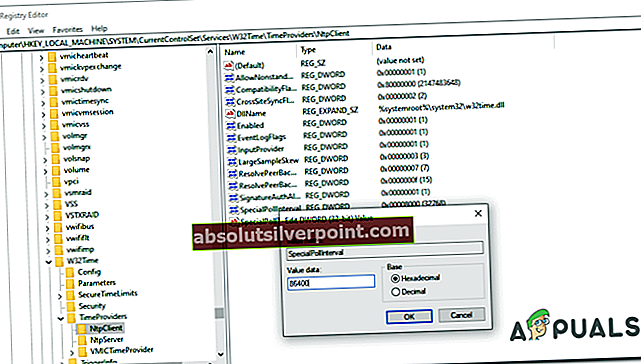
Σημείωση: Αλλαγή του αξία προς την 86400 διασφαλίζει ότι η ημερομηνία και η ώρα θα ενημερώνονται μετά από κάθε μέρα.
- Κλείστε τον Επεξεργαστή Μητρώου και επανεκκινήστε τον υπολογιστή σας για να επιτραπεί η εφαρμογή των τροποποιήσεων.